Galaxy J2 Pro - ¿Qué es y cómo establecer un bloqueo de pantalla por Patrón?
Last Update date : 2024-09-13
Nota: Este contenido de ayuda es aplicable a productos comprados en tiendas de Colombia. Si necesitas ayuda para los productos comprados en España o Latinoamérica, contacta con tu Subsidiaria local de Samsung
En el Galaxy J2 Pro puedes proteger tu información y el acceso al equipo, esto gracias a los tipo de bloqueos de pantalla que maneja, a continuación te indicaremos como configurar el bloqueo de pantalla por Patrón.
1
Desliza con el dedo hacia arriba o abajo para ingresar al menú aplicaciones.
2
Ingresa a Ajustes.

3
Ubica y selecciona Pantalla Bloqueo y seguridad.
4
Pulsa en Tipo de bloqueo de pantalla.
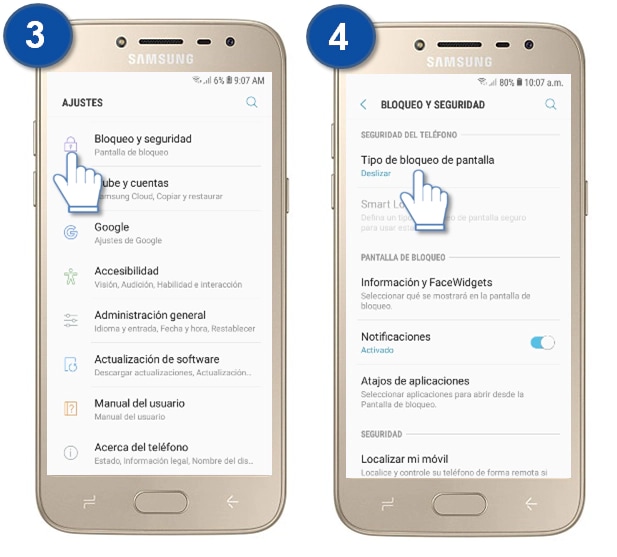
5
Pulsa en Patrón.
6
Dibuja el patrón que queramos deslizando un dedo por los puntos.
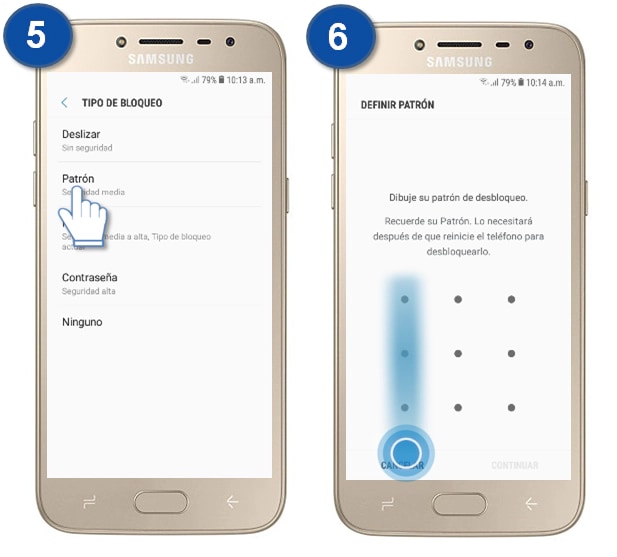
7
Pulsa en CONTINUAR.
8
Vuelve a dibujar el patrón.
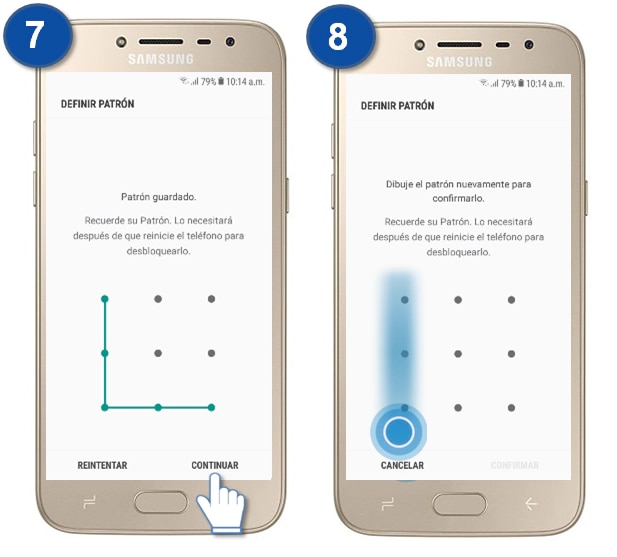
9
Pulsa sobre CONFIRMAR.
10
Pulsa sobre la opción que quieras dependiendo de qué desees que se muestre en la pantalla de bloqueo con respecto a las notificaciones y haz clic en HECHO.

11
Has establecido el patrón como bloqueo. Ahora, bloquea la pantalla pulsando el botón de encendido.
12
Para desbloquear la pantalla, en primer lugar desliza un dedo por la pantalla.

13
Dibuja el patrón que has configurado para desbloquear la pantalla.
![]()

Gracias por tus comentarios
Por favor responda todas las preguntas.
